Woocommerce | Producten toevoegen in WooCommerce Webshops (Variabel Product)
- 1
- Zorg dat je bent ingelogd op WordPress.
- 2
-
Klik op "producten" in het keuzemenu in de linker zijbalk.

- 3
-
Klik vervolgens "Nieuw toevoegen"

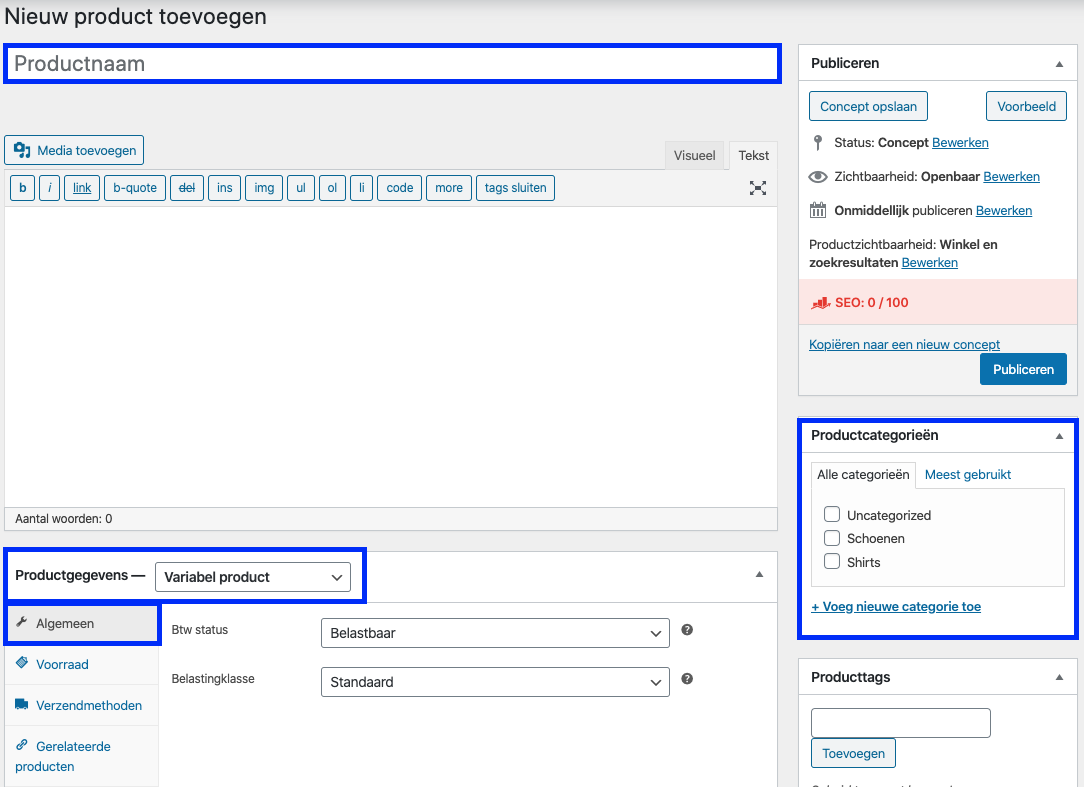
- 5
-
De BTW instellen kan volgens verschillend (vooraf ingestelde) betalingsklassen. Kies die klasse die van toepassing is of laat staan op standaard.

-
In de meeste gevallen hoef je hier niets te veranderen. Deze instellingen worden vaak vooraf website-breed ingesteld.
- 6
- Om variaties toe te voegen moet je eerst eigenschappen instellen.
-
Ga naar het tabblad "Eigenschappen" en selecteer de eigenschappen waar je variaties van wil maken, en klik vervolgens op toevoegen.
 Vervolgens selecteer je alle termen die je wil gebruiken voor variaties en vink de checkbox "Gebruik voor variaties" aan.
Vervolgens selecteer je alle termen die je wil gebruiken voor variaties en vink de checkbox "Gebruik voor variaties" aan.
-

- Klik op "Eigenschappen opslaan"
-
- 7
-
Ga naar het tabblad "Variaties". Selecteer "Variaties voor alle eigenschappen toevoegen" en klik vervolgens op "Ga".

-
Vul vanaf hier per variabel product alle eigenschappen (die van toepassing zijn) in.

- 8
- Loop vervolgens de andere tabbladen door.
- - Voorraad. Vul hier een uniek artikelnummer in en voeg eventueel exacte voorraad toe.
- - Verzendmethoden. Hier vul je het gewicht, en afmetingen van je product in en wijs je eventueel een verzendklasse toe.
- - Gerelateerd producten. Hier kun je upsells en cross-sells toevoegen aan je product. Verkoop je schoenen, maar verkoop je ook schoenveters los? Dan kun je ze hier aan elkaar koppelen.
- - Eigenschappen. Hier kun je specifieke producteigenschappen toewijzen aan je product, denk hier bij aan bijvoorbeeld de kleuren van het product. Hiervoor moet je wel eerst eigenschappen instellen voor het product.
- 9
-
Korte product omschrijving toevoegen van het product. Hier kun je ook eventueel een video invoegen.

- 10
- Productafbeelding instellen. Klik op de blauw onderstreepte link.

Kies de afbeelding uit je mediabibliotheek of upload deze vanuit je lokale opslag. klik vervolgens op "Productafbeelding instellen"

- 11
-
Productgalerij. Voeg eventueel extra productafbeeldingen toe aan de galerij.

- 12
- Je product is klaar om verkocht te worden! Loop alles nog eens goed na.
-
Staat alles goed? Dan kan die live!




 Vervolgens selecteer je alle termen die je wil gebruiken voor variaties en vink de checkbox "Gebruik voor variaties" aan.
Vervolgens selecteer je alle termen die je wil gebruiken voor variaties en vink de checkbox "Gebruik voor variaties" aan.







